☁️ 클라우드 저장소 황금활용팁 🔐
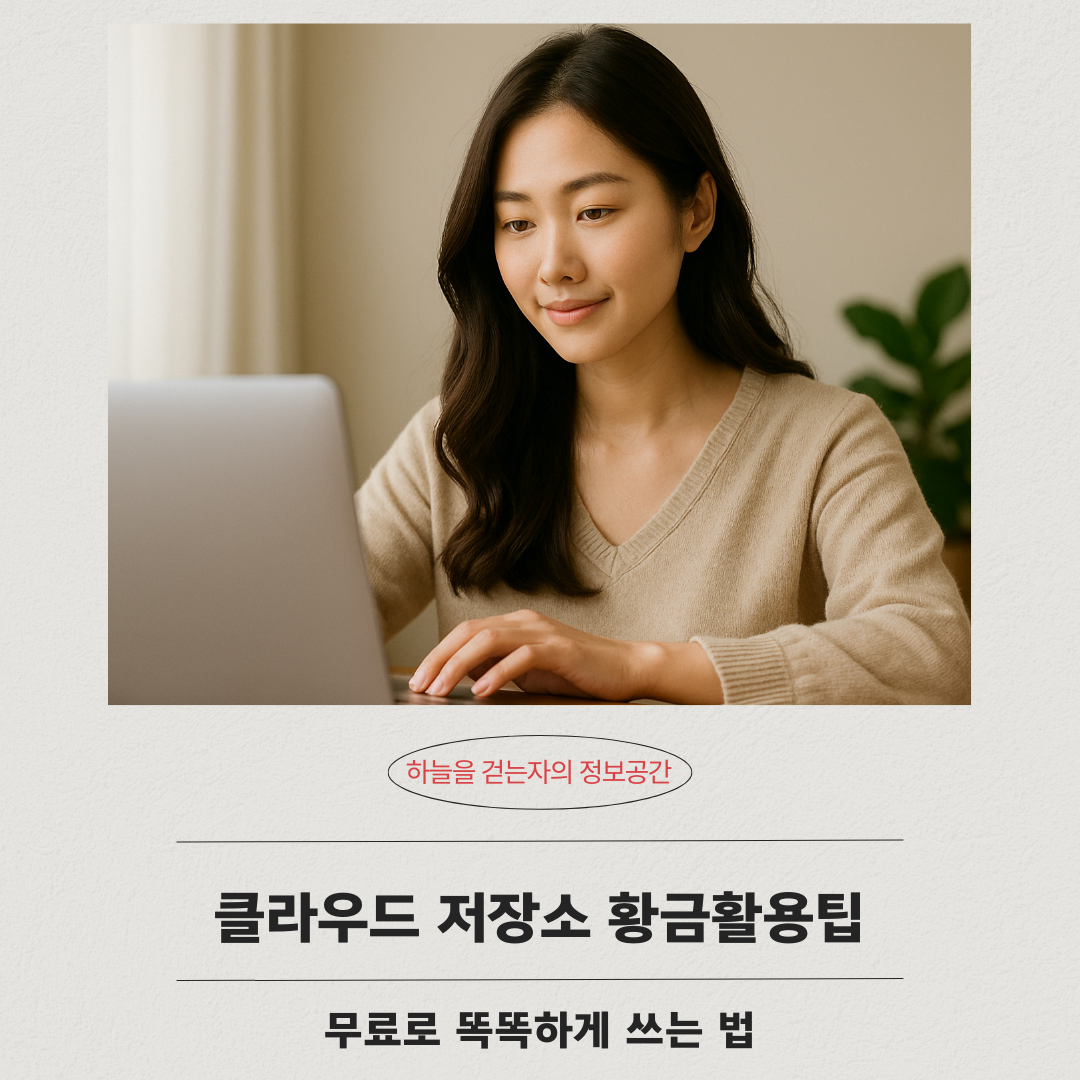
무료로 똑똑하게 쓰는 법 | 구글 드라이브, iCloud, 원드라이브까지 총정리!
스마트폰, 노트북, 태블릿 등 각종 디지털 기기에서 데이터를 저장하고 관리하는 방식은 예전과 많이 달라졌습니다. 요즘은 사진, 문서, 영상까지 모두 클라우드 저장소에 올려두고, 언제 어디서나 꺼내 쓰는 것이 일상이죠! 😊
그런데 여러분, 혹시 클라우드 저장소의 무료 용량을 충분히 활용하고 계신가요?
아직도 스마트폰 사진만 가득 차고, 파일 백업이 어려워 외장하드를 찾고 계시다면 오늘 이 글을 꼭 읽어보세요.
💡 오늘은 누구나 실천할 수 있는 클라우드 저장소 무료 사용 꿀팁을 공유합니다.
구글 드라이브, iCloud, Microsoft OneDrive까지,
용량 관리, 자동 백업, 파일 공유 등 핵심 기능을 똑똑하게 사용하는 방법을 한 번에 정리해 드릴게요!
🌟 클라우드 저장소, 왜 필수인가요?
먼저 간단하게 클라우드 저장소의 필요성을 짚고 넘어가야겠죠?
📌 클라우드 저장소란?
인터넷을 통해 서버에 데이터를 저장하고 불러올 수 있는 서비스입니다.
기기 고장, 분실, 데이터 손실에도 걱정 없이 언제든 접근 가능!
✔ 실시간 백업
✔ 다기기 동기화
✔ 파일 공유 및 협업
✔ 데이터 보호 기능 (2차 인증, 암호화 등)
✅ 대표 무료 클라우드 저장소 비교표
서비스무료 용량특징
| Google Drive | 15GB | 구글 계정과 연동, 문서 작성/협업 최적화 |
| iCloud | 5GB | iPhone/iPad 필수, 자동 사진 백업, Mac 연동 편리 |
| OneDrive | 5GB | MS 오피스와 궁합 최고, Windows PC 자동 연동 |
| Dropbox | 2GB | 파일 공유에 강점, 링크 공유 기능 탁월 |
| Naver MYBOX | 30GB | 한국 사용자 친화적, 포토앨범 자동 백업 |
🔑 1. 구글 드라이브 똑똑하게 쓰는 법

🎒 무료 용량 15GB!
가장 많은 무료 용량을 제공하는 구글 드라이브는 다양한 활용이 가능합니다.
필수 설정 팁 💡
- 구글 포토 고화질 설정 (무료 용량 절약)
설정 → 백업 및 동기화 → 업로드 크기 → ‘저장용량 절약 화질’로 설정 - 문서, 스프레드시트 등 구글 포맷으로 저장 → 용량 차지 안 함!
- 불필요한 메일 첨부파일 정리: Gmail과 드라이브 용량이 통합되므로 첨부파일 많은 메일 삭제 시 용량 확보 가능!
🔑 2. iCloud 깔끔 정리 팁 🍎
아이폰 사용자라면 iCloud는 필수죠! 하지만 5GB는 너무 적다구요?
그럴 땐 아래처럼 효율적으로 활용하세요.
활용 꿀팁 🍯
- iCloud 사진 백업 끄기
설정 → 사진 → iCloud 사진 끄기 → 대신 구글 포토나 Naver MYBOX 사용 - 메모/문서 위주 백업으로 용량 분산
- 앱 백업 선택적으로 관리
설정 → iCloud → 저장소 관리 → 백업 데이터 선택 삭제
📱추가 팁: Mac과 iPad를 함께 쓰는 경우 iCloud 드라이브로 폴더 연동하면 자동 동기화 완성!
🔑 3. OneDrive 초보자 활용 팁 🧠
윈도우10, 11에는 기본 탑재되어 있는 OneDrive!
MS 계정만 있다면 바로 사용 가능하며, MS Word, Excel과 궁합이 아주 좋습니다.
활용 가이드 🔧
- 윈도우 탐색기에서 ‘OneDrive’ 폴더 활용 → 드래그 앤 드롭으로 저장
- 자동 백업 폴더 설정
→ 설정 → 백업 → 바탕화면/문서/사진 폴더 자동 백업 지정 - OneNote와 연동하면 학습자료 정리에 최고 📒
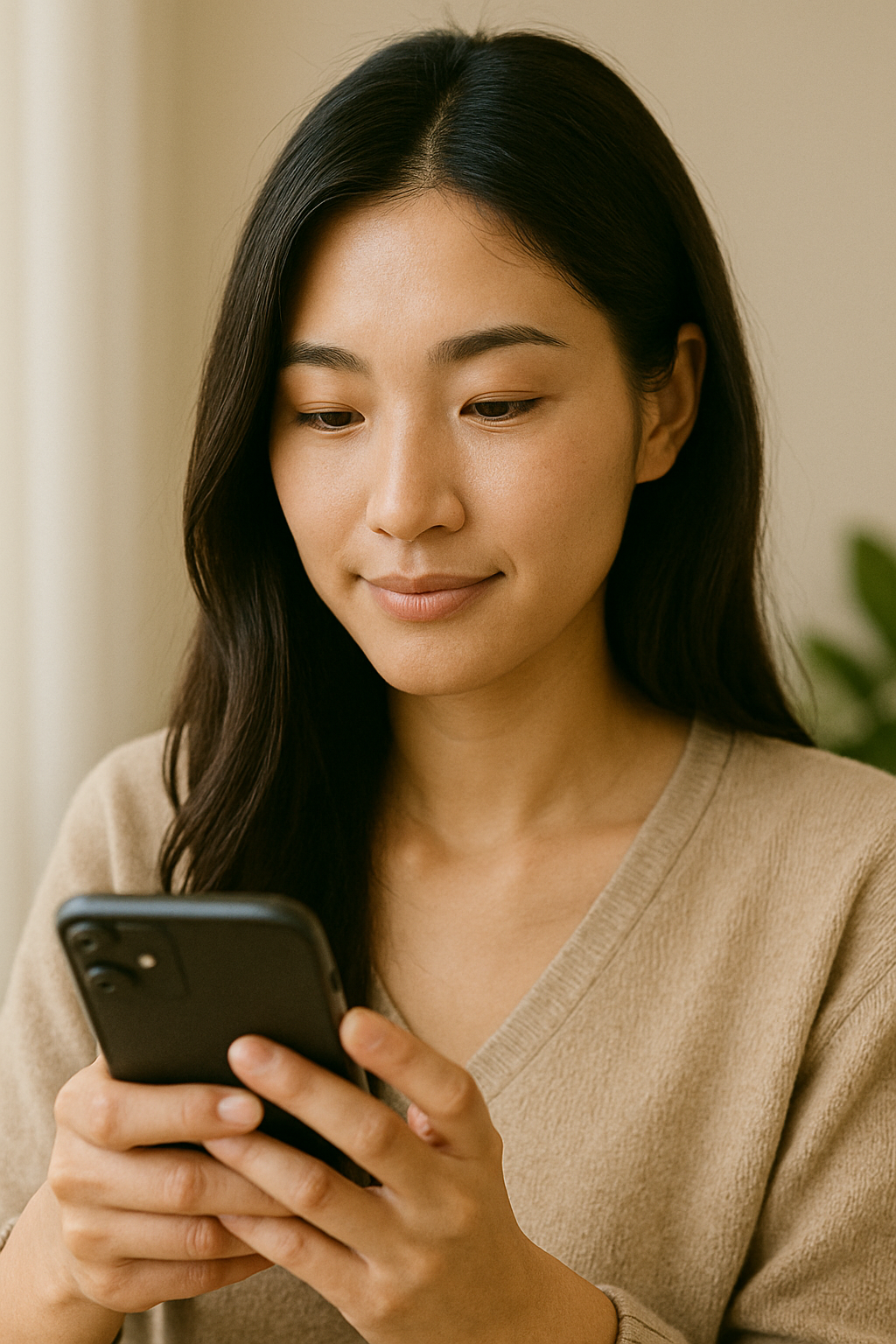
🔑 4. 무료 클라우드 다중 활용 전략 📦
무료 용량은 적지만, 여러 계정을 활용하면 효과는 극대화됩니다.
📁 방법 1: 계정 나눠쓰기 전략
- 업무용: Google Drive (문서 협업)
- 사진 백업용: Naver MYBOX
- 개인 저장소: OneDrive 또는 Dropbox
📁 방법 2: 정리 습관화
- 매달 1일: 용량 정리 데이 📅
- 오래된 파일, 중복 파일 삭제
- 용량 큰 영상은 외장하드 또는 유튜브 비공개 업로드 활용
📁 방법 3: 자동화 앱 활용
- IFTTT, Zapier 등 자동 백업 자동화 도구 사용
- 예: “새 사진 찍으면 구글 포토 → 드라이브 자동 이동” 등 자동화 가능
🛡️ 클라우드 보안 꿀팁 🔒
클라우드는 편리하지만 개인정보 유출 우려도 존재합니다.
꼭 다음 보안 팁을 실천하세요!
✅ 2단계 인증 필수
✅ 공공 와이파이 사용 시 자동 로그인 금지
✅ 클라우드 공유 파일 링크는 유효기간 설정
✅ 민감 파일은 압축 + 암호 설정 후 업로드
✍️ 요약 정리
🔹 무료로 쓸 수 있는 클라우드는 다양하다 (구글, iCloud, 원드라이브, 드롭박스, MYBOX 등)
🔹 용량은 적지만, 조합하면 50GB 이상 확보 가능
🔹 자동 백업, 중복 파일 정리, 앱 백업 최소화 등 설정만 잘해도 오래 쓸 수 있음
🔹 다중 계정 & 다중 클라우드 활용이 핵심 전략
🔹 보안은 꼭 2단계 인증과 공유링크 유효기간 관리로 지키기!
✨ 마무리하며
클라우드는 이제 선택이 아닌 필수입니다.
조금만 습관을 바꾸면, 더 이상 “사진이 저장되지 않아요”, “용량 부족해요”라는 걱정은 하지 않아도 됩니다. 😄
오늘 알려드린 꿀팁들을 하나씩 실천해보시고, 스마트하게 데이터를 관리해보세요.
여러분의 디지털 생활이 훨씬 더 가볍고 안전해질 거예요!
📌 이 블로그는 함께 공부하는 공간입니다.
제공된 정보는 참고용이며, 최종 판단과 책임은 본인에게 있습니다.
여러 출처를 확인하고 신중하게 결정하세요. 😊
'IT' 카테고리의 다른 글
| DSLR 카메라 선택 방법: 초보자를 위한 추천 가이드와 렌즈 선택법 (0) | 2025.05.15 |
|---|---|
| 키보드 단축키 모음 | 업무 효율 올리는 황금 꿀팁 (0) | 2025.05.01 |
| 스마트 핸드폰 배터리 절약 황금팁 | 하루종일 오래 쓰는 설정법 (0) | 2025.05.01 |
| 컴퓨터·아이폰·갤럭시 데이터 백업 쉽게 하는 방법 (0) | 2025.04.29 |
| 와이파이 속도 빠르게 하는 법 | 집에서 간단히 해결하기 (0) | 2025.04.29 |



